Microsoft Edge不仅是Windows 10中的默认web浏览器,也是默认的PDF阅读器。这绝对是一件好事,因为我们最终可以在不必安装第三方应用程序的情况下查看PDF文件,但它更像是一个基本的PDF阅读器。
如果你更喜欢使用功能丰富的应用程序作为默认的PDF阅读器,而不是Edge,那么你有很多选择。在这篇文章中,我们将向你展示如何在Windows10中更改默认的PDF阅读器。
首先,打开“设置”应用程序。最快的方法是按Windows+I,但你也可以打开「开始」菜单并单击齿轮图标,或搜索“设置”。打开“设置”应用程序后,向下滚动并单击“应用程序”选项。
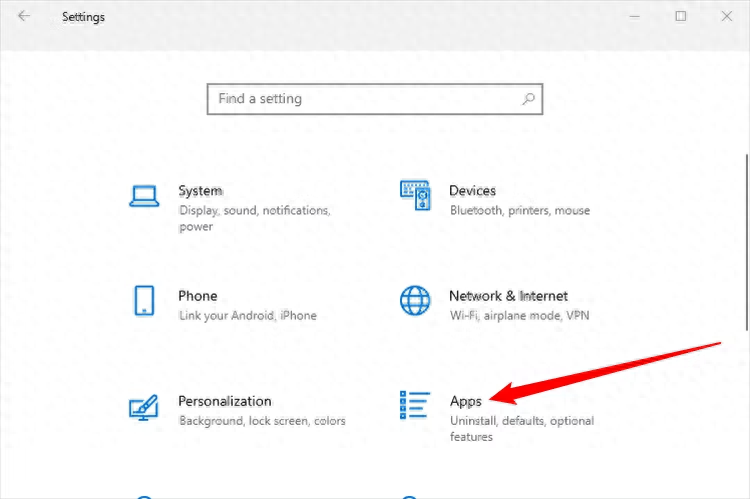
选择左侧的“默认应用”选项卡,然后向下翻页并单击“按文件类型指定默认应用”。
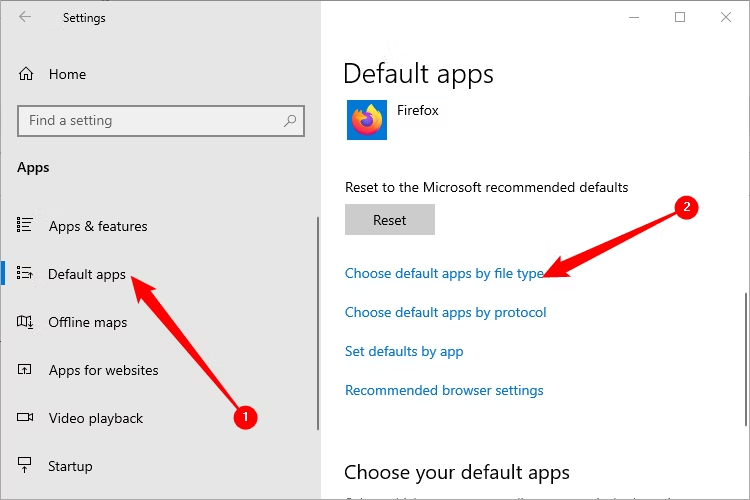
一直向下滚动到“PDF”。你可能需要向下滚动很长一段时间。到达后,单击“.pdf”旁边的Microsoft Edge图标,将其更改为其他应用程序。
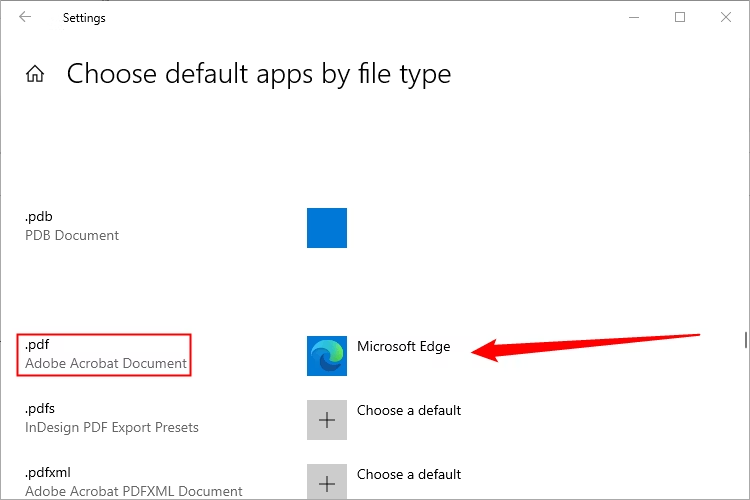
打开文件资源管理器,导航到包含PDF文件的文件夹。右键单击一个文件,然后选择“打开>选择另一个应用程序”。
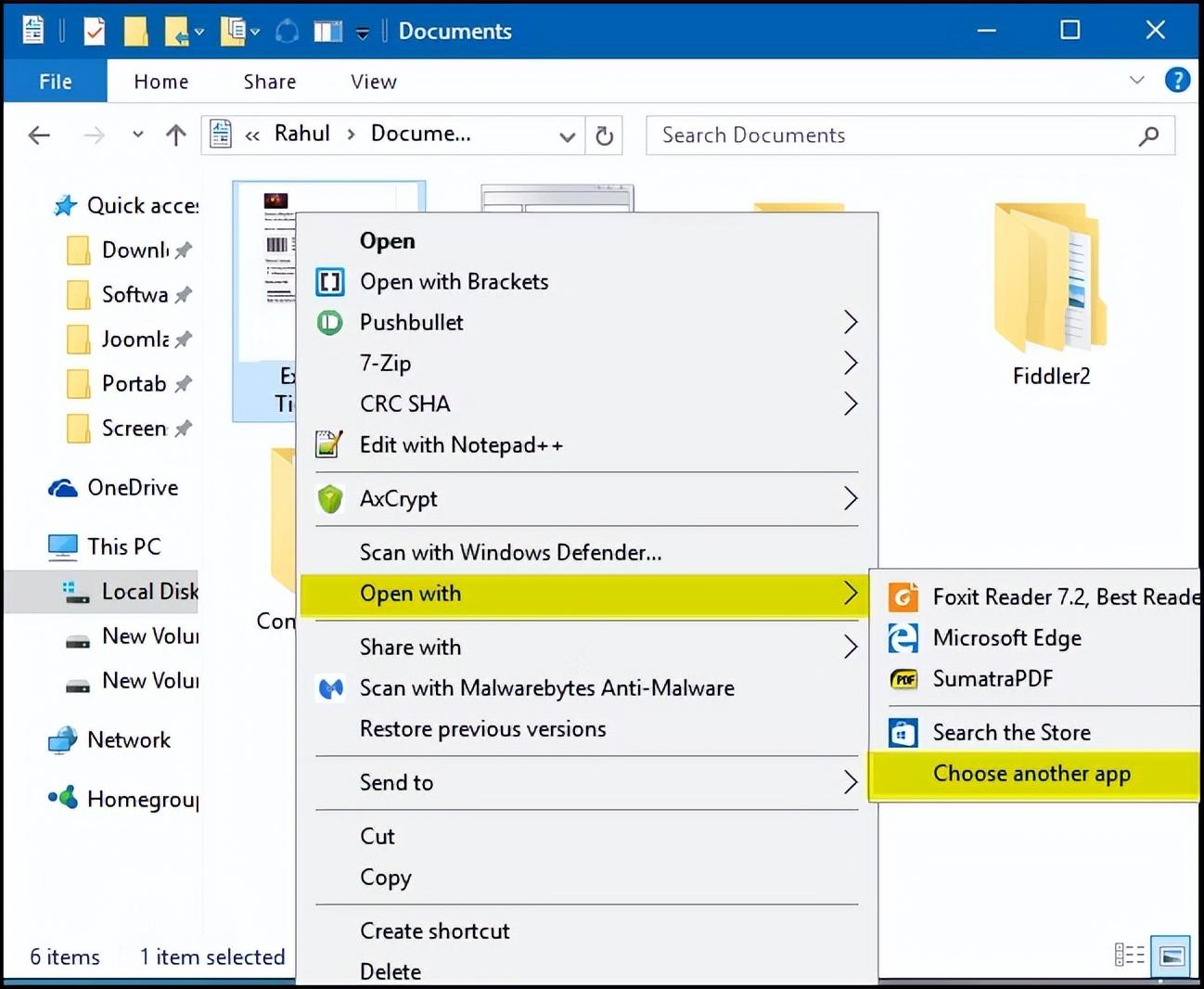
将出现一个弹出窗口,让你只选择一次程序。或者,你也可以选择“始终使用此应用程序”链接,使其永久化。从该窗口中,选择你选择的默认PDF阅读器。
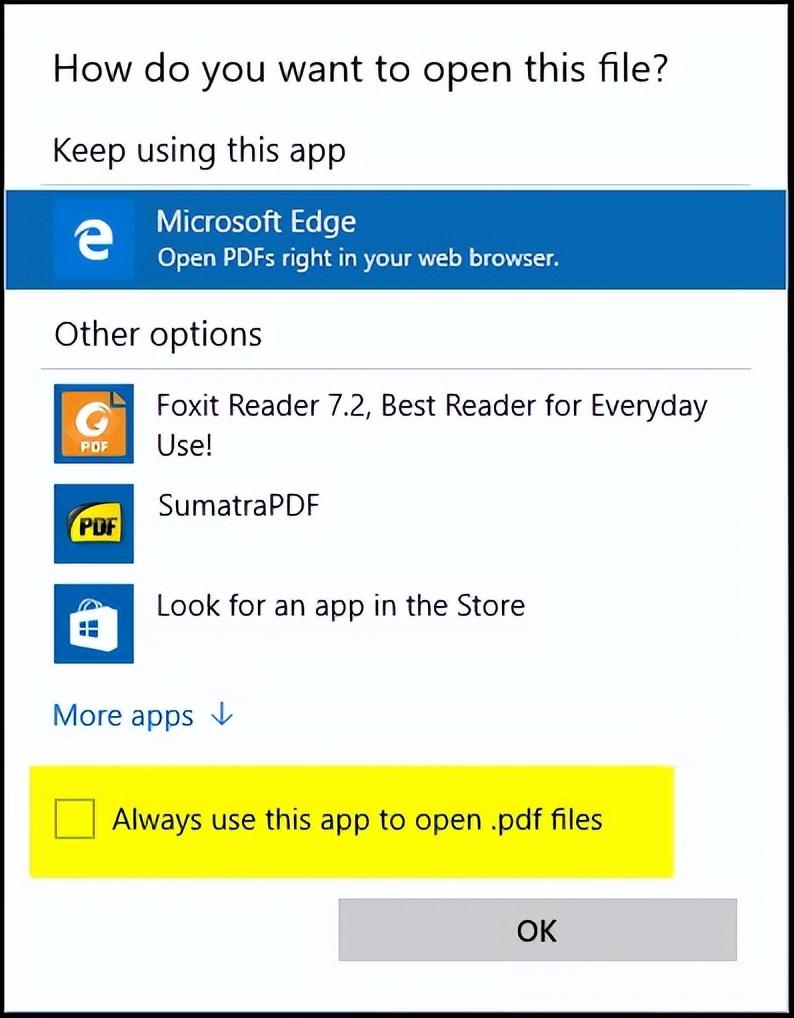
如果此窗口中未列出默认应用程序,则你可以选择电脑中的其他程序。单击“更多应用程序”,选择一个应用程序或向下滚动查看“在此电脑中查找其他应用程序”链接。单击此链接浏览到要设置为默认PDF阅读器的程序,然后选择“打开”按钮将其设置为默认值。
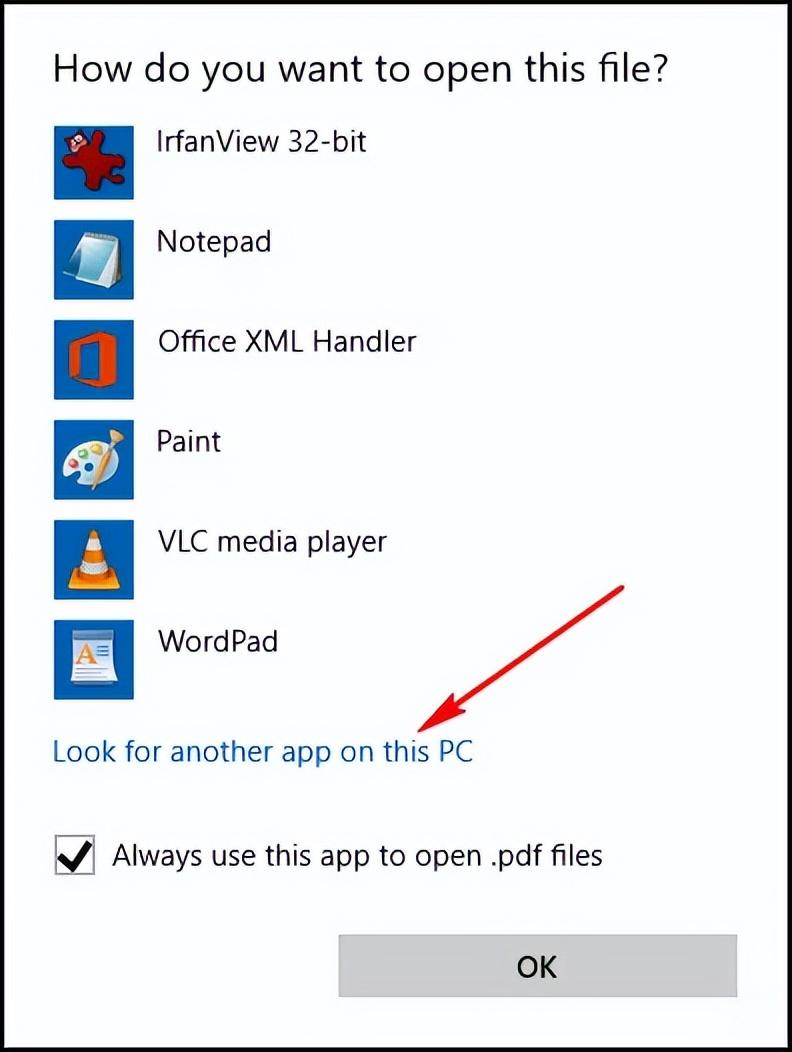
打开“控制面板”(图标视图),然后选择“默认程序”。单击标记为“将文件类型或协议与程序关联”的链接,等待几秒钟以加载所有文件类型。
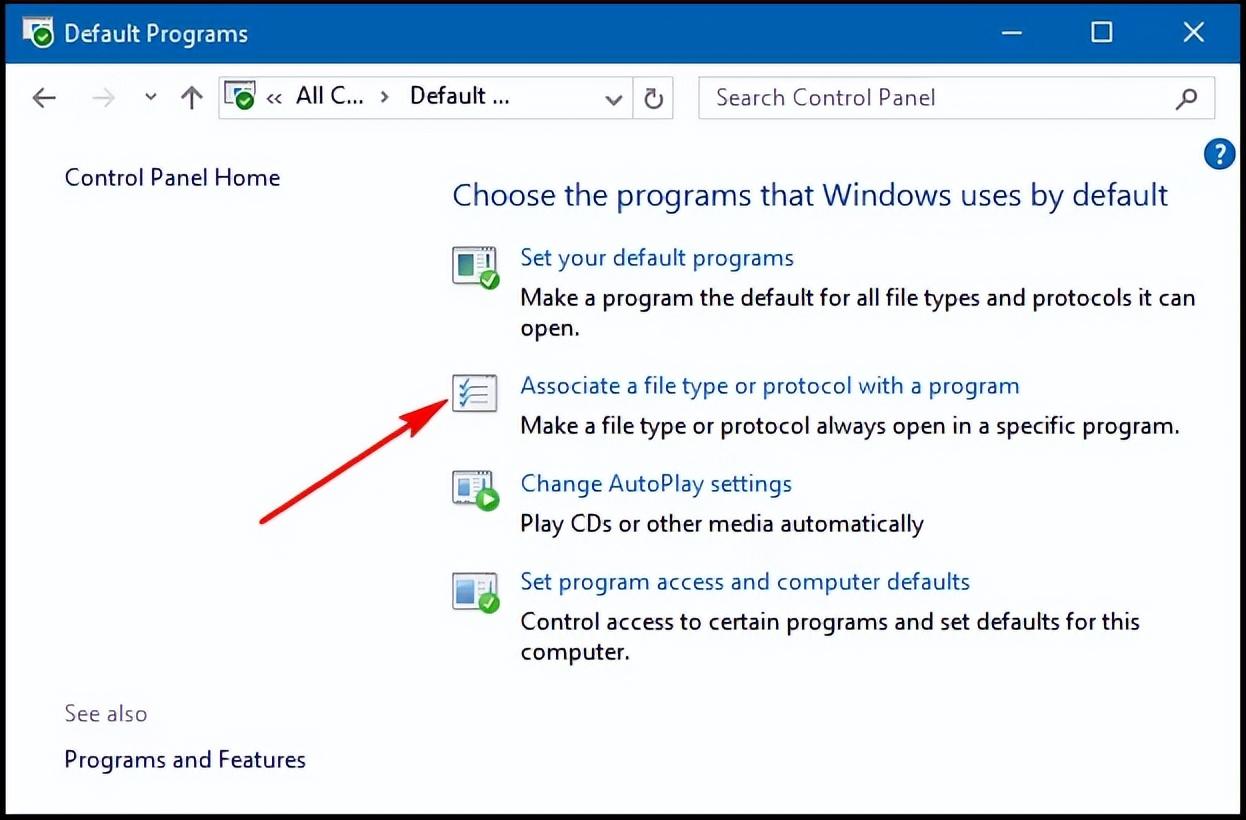
向下滚动列表以查看。PDF条目。单击“.PDF”条目,然后单击“更改程序”按钮。
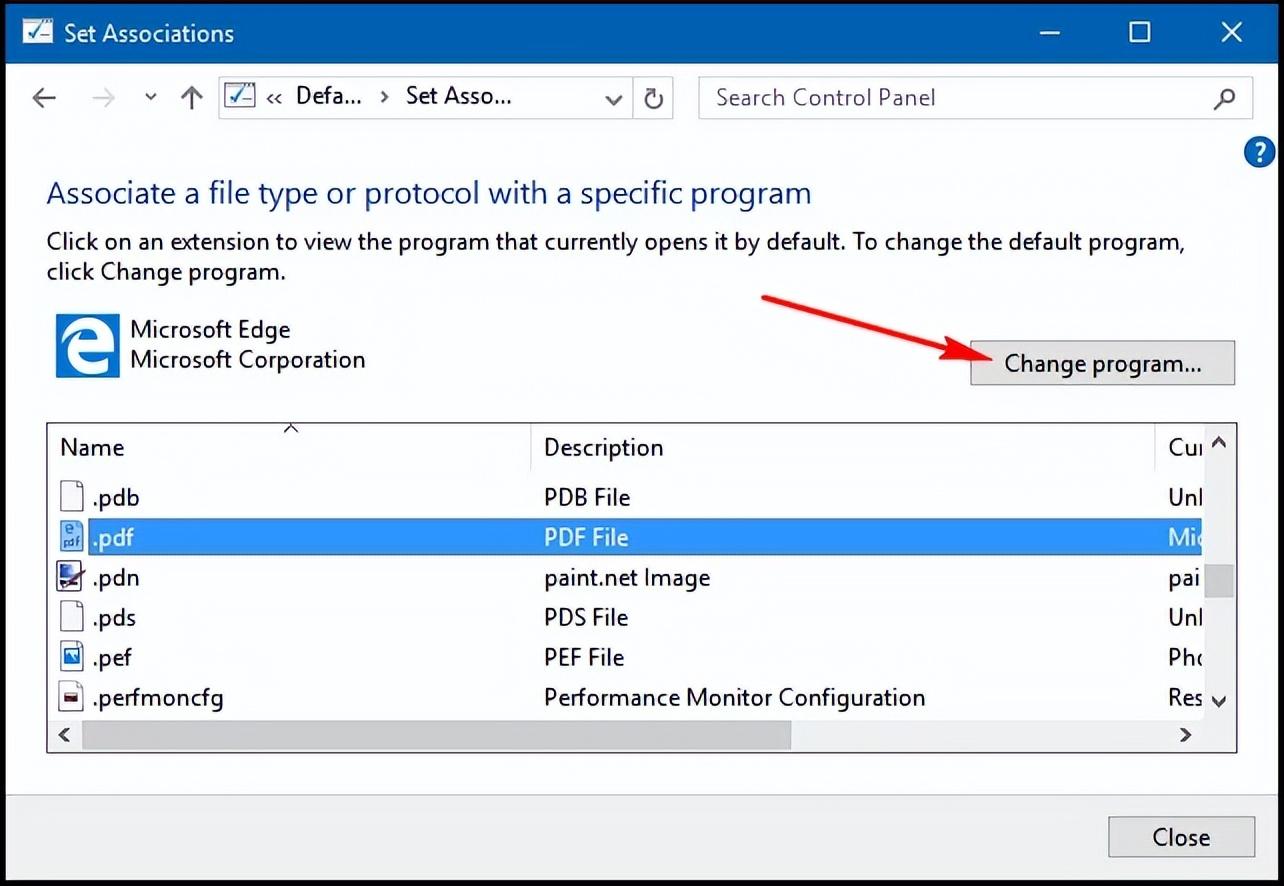
将出现一个弹出窗口,你可以从列表中选择一个应用程序。
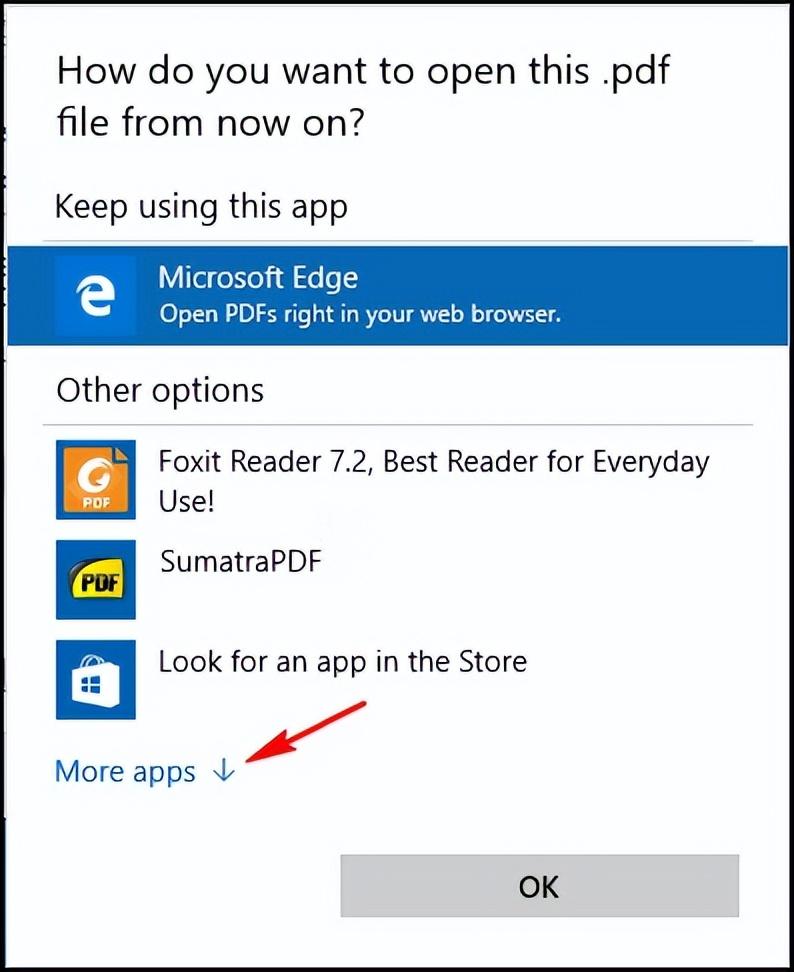
如果此窗口中未列出默认应用程序,则你可以选择电脑中的其他程序。单击“更多应用”,然后选择一个应用程序或向下滚动以查看“在这台电脑中查找其他应用程序”链接。单击此链接浏览到要设置为默认PDF阅读器的程序,然后选择“打开”按钮将其设置为默认值。
在Windows中更改默认的PDF阅读器应用程序是一个简单的过程,仅此而已。